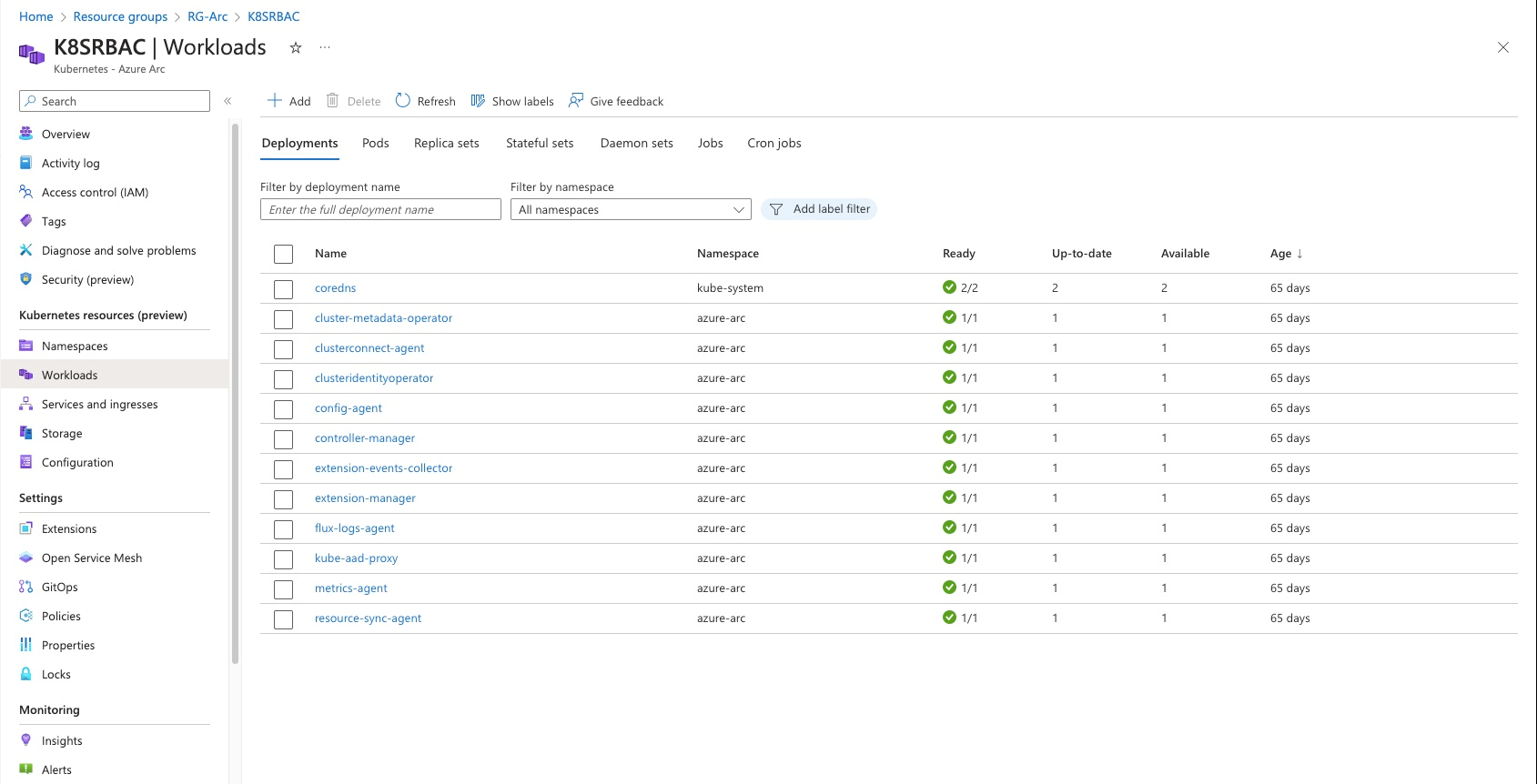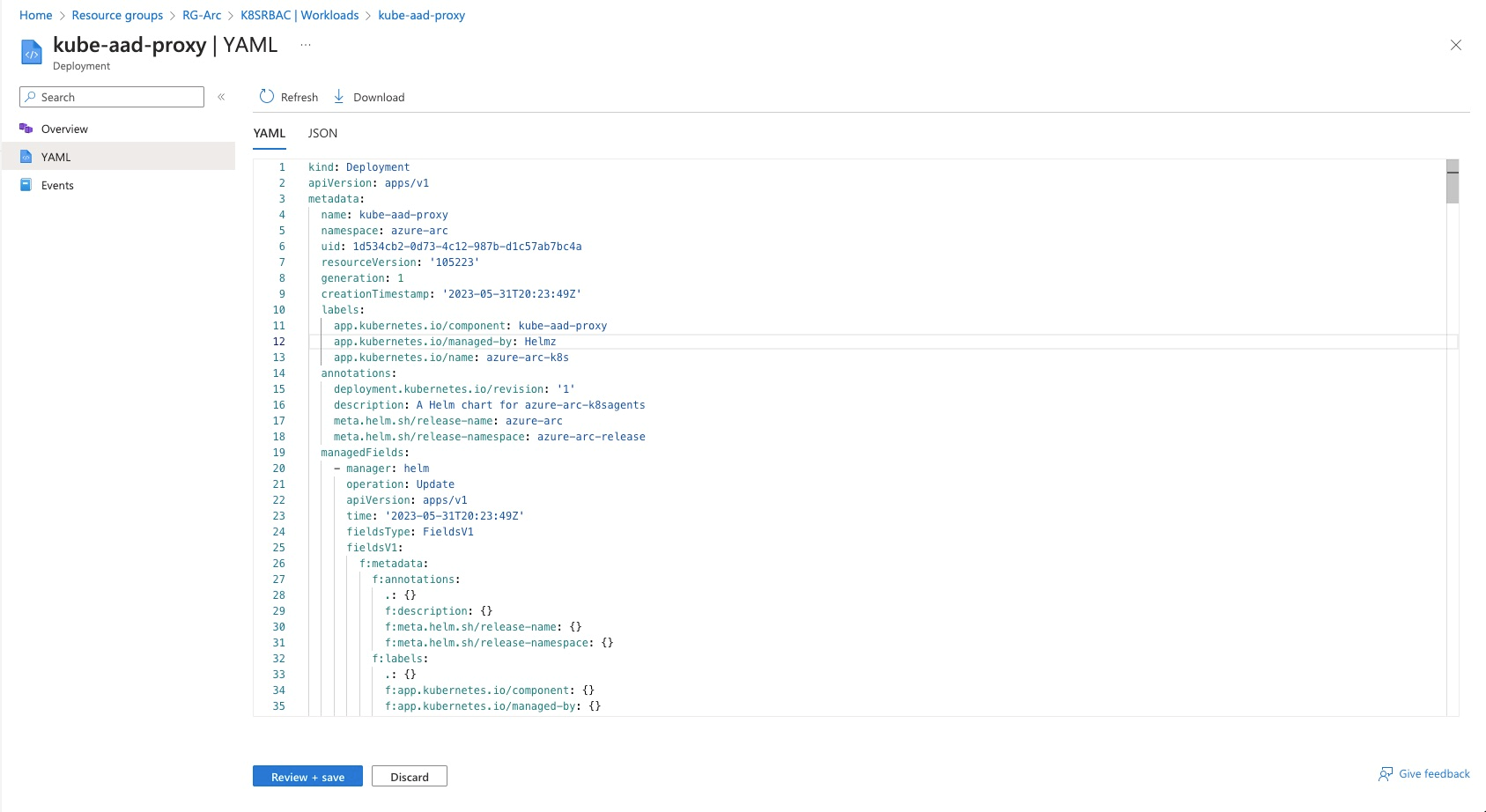Azure portal から Kubernetes リソースにアクセスする
Azure portal には、Azure Arc 対応 Kubernetes クラスター内の Kubernetes リソースに簡単にアクセスするための Kubernetes リソース ビューが用意されています。 Azure portal から Kubernetes リソースを表示すると、Azure portal と kubectl コマンド ライン ツールの間のコンテキストの切り替えが削減されるため、Kubernetes リソースを表示および編集するためのエクスペリエンスが効率化されます。 リソース ビューアーには現在、デプロイ、ポッド、レプリカ セットなどの複数の種類のリソースが含まれています。
前提条件
Azure Arc 対応 Kubernetes リソースとして Azure に接続された既存の Kubernetes クラスター。
クラスターに対して認証し、ポータル内のリソースにアクセスできるアカウント:
- Azure RBAC を使用する場合は、ポータルにアクセスする Microsoft Entra アカウントに、クラスターに対する認証を可能にするロール (Azure Arc Kubernetes ビューアーなど) があることを確認します。
az role assignment create --role "Azure Arc Kubernetes Viewer" --assignee $AAD_ENTITY_OBJECT_ID --scope $ARM_ID_CLUSTER- サービス アカウント トークン認証でクラスター接続を使用する場合は、クラスターに対して認証できる Kubernetes クラスター ロール (
cluster-adminなど) がアカウントで使用されていることを確認します。
kubectl create clusterrolebinding demo-user-binding --clusterrole cluster-admin --user=$AAD_ENTITY_OBJECT_ID`Azure portal に対して認証を行い、Arc 対応クラスター リソースを表示するには、同じアカウントに Azure Arc Kubernetes ビューアーなどの Azure ロールが必要です。
Kubernetes リソースを表示する
Kubernetes リソースを表示するには、Azure portal でクラスターに移動します。 左側のナビゲーション ウィンドウは、リソースにアクセスするために使用されます。
- [名前空間] には、クラスターの名前空間が表示されます。 名前空間の一覧の上部にあるフィルターを使用すると、名前空間リソースをすばやくフィルター処理して表示できます。
- [ワークロード] には、クラスターにデプロイされているデプロイ、ポッド、レプリカ セット、ステートフル セット、デーモン セット、ジョブ、cron ジョブに関する情報が表示されます。
- [サービスとイングレス] には、クラスターのすべてのサービスとイングレス リソースが表示されます。
- [ストレージ] には、Azure ストレージ クラスと永続ボリュームの情報が表示されます。
- [構成] には、クラスターの構成マップとシークレットが表示されます。
YAML を編集する
Kubernetes リソース ビューには YAML エディターも含まれています。 組み込みの YAML エディターを使用すると、ポータル内から Kubernetes オブジェクトを更新し、すぐに変更を適用できます。
警告
Azure portal の Kubernetes 管理機能や YAML エディターは、開発用やテスト用の設定で新しいデプロイの学習やフライト化を行うために構築されています。 YAML を編集して運用環境の変更を直接実行することはお勧めできません。 運用環境には、GitOps を使用して構成を適用することを検討してください。
YAML を編集した後に、[確認と保存] を選択し、変更を確認してから再び保存します。
次のステップ
- クラスター上のノードとコンテナーについて詳しくは、Azure Monitor for Containers をデプロイする方法をご覧ください。
- Azure Arc 対応 Kubernetes の ID およびアクセス管理オプションについて説明します。